L ACCESSIBILITÀ DEI DOCUMENTI ELETTRONICI - parte prima
|
|
|
- Carolina Martelli
- 8 anni fa
- Visualizzazioni
Transcript
1 L ACCESSIBILITÀ DEI DOCUMENTI ELETTRONICI - parte prima COS'È UN DOCUMENTO ELETTRONICO ACCESSIBILE? di Livio Mondini Questi semplici documenti non pretendono di essere un manuale esaustivo per la creazione di documenti elettronici accessibili, bensì una piccola guida che possa essere di aiuto nel comprendere ed inquadrare alcune tematiche fondamentali nella realizzazione di questo tipo di documenti. Questo materiale viene reso disponibile con licenza Creative Commons Attribuzione- Non commerciale-non opere derivate 2.5 Italia License. INDICE DELLA PARTE PRIMA Definizione Tipologie Problematiche generali Formati Distribuzione e ottimizzazione dei file URI accessibili
2 DEFINIZIONE Un documento è una frase scritta in un qualche linguaggio che abbia un contenuto, una struttura, una semantica e che può essere in relazione con altri documenti. Un documento elettronico è un documento la cui rappresentazione fisica è in forma di bit all'interno di un sistema informatico. ESEMPI DI DOCUMENTI Testi debolmente strutturati: romanzi, racconti, poesie, saggi, articoli, eccetera. Testi fortemente strutturati: elenchi telefonici, schede cliniche, manuali, eccetera. Ipertesti: testi contenenti collegamenti interni che ne permettono una lettura non sequenziale (vedi più avanti). Non-testi: immagini, schemi, progetti, fotografie, filmati, animazioni, eccetera. Un documento elettronico accessibile è utilizzabile da chiunque, incluse le persone portatrici di disabilità. Poiché non è possibile conoscere a priori come sarà composta la platea degli utenti del documento, è necessario creare documenti che possano essere fruiti da chiunque. Esistono dei casi in cui i documenti elettronici devono essere accessibili. Per esempio, negli Stati Uniti alcune linee guida richiedono che le persone disabili possano avere accesso a dati e informazioni direttamente comparabili a quelle fornite al pubblico normodotato. È per questo motivo che la maggior parte degli strumenti utilizzati per produrre documenti elettronici è già dotata di quanto necessario per raggiungere lo scopo. Basta sapere dove cercare e progettare i documenti con l'accessibilità in mente.
3 Figura 1 Esempio di collegamento accessibile in Word. L'immagine mostra come sia possibile definire il testo alternativo di un collegamento in Word (Inserisci > Collegamento Ipertestuale, pulsante Descrizione). Figura 2 Il risultato dell'operazione. Anche le immagini possono essere dotate di testi alternativi. Fare clic destro sull'immagine, e nel menu contestuale che apparirà selezionare Formato immagine. Nella scheda Web, digitare il testo.
4 Figura 3 Inserire il testo alternativo per un'immagine. Questi strumenti sono disponibili in pressoché tutti gli strumenti di authoring che si utilizzano normalmente, siano questi word processor o programmi di impaginazione. Alcuni link per approfondire: Information Technology and Disabilities Vol. ii < A Guide to Making Documents Accessible to People Who Are Blind or Visually Impaired < Facts and Opinions About PDF Accessibility <
5 TIPOLOGIE Le tipologie dei documenti elettronici accessibili comprendono praticamente tutti i tipi di documenti elettronici realizzabili con un PC, compreso Autocad e Powerpoint. Per i motivi sopra esposti, la stragrande maggioranza dei programmi normalmente utilizzati su PC dispone di strumenti per l'accessibilità. In questo contesto ci occuperemo principalmente delle tipologie di documenti normalmente distribuite su un sito web, ovvero documenti prevalentemente testuali in cui immagini e altri elementi multimediali compaiono a corredo e completamento di un testo. Esempio di elementi di accessibilità in Office < Accessibilità in Autocad < aper.pdf> PROBLEMATICHE GENERALI Normalmente i documenti non vengono prodotti con l'accessibilità in mente, e nemmeno vengono utilizzati gli strumenti di base disponibili. I documenti di testo in quasi tutte le occasioni non possiedono una struttura definita utilizzando gli stili di paragrafo, non sono disponibili testi alternativi, sommari ed indici non sono navigabili. Questo accade non perché non lo si possa fare, ma perché non si sa che lo si può fare e perché non si pensa all'accessibilità. Per ottenere un documento elettronico accessibile, è necessario rispettare almeno alcune regole basilari: Organizzare la struttura logica del documento utilizzando stili di paragrafo che caratterizzino semanticamente i contenuti a cui vengono attribuiti. Garantire che il corretto ordine di lettura sia preservato anche quando il testo eventualmente suddiviso in blocchi o in colonne venga presentato in modo linearizzato. Fornire il documento di un sommario navigabile che permetta il collegamento diretto ai corrispondenti contenuti e prevedere idonei collegamenti ipertestuali per il ritorno all indice o ai contenuti alla fine di ciascuna sezione.
6 Dotare gli elementi informativi a corredo del testo, tra i quali note e relativi rimandi e riquadri di approfondimento, di collegamenti ipertestuali espliciti al punto o all'elemento corrispondente nel testo principale. Evitare di utilizzare immagini o altri elementi grafici per rappresentare contenuti testuali. Dotare le immagini, i grafici e le tabelle di didascalie esaurienti, che forniscano informazioni equivalenti commisurate alla funzione esercitata dall oggetto originale nello specifico contesto. Collegare esplicitamente le didascalie all immagine a cui si riferiscono tramite numerazione sequenziale contestualizzata all organizzazione del documento. Garantire che i contenuti sottoposti a ingrandimento siano visualizzati nel rispetto dell ordine di presentazione originale ed evitare che per la loro lettura si debba ricorrere alla barra di scorrimento orizzontale del programma di lettura utilizzato. Nel seguito vedremo come ottenere questi risultati. FORMATI Non esiste un vero e proprio formato standard da utilizzare per la distribuzione di testi elettronici. Il formato doc viene molto utilizzato soltanto perché è molto diffuso, essendo il formato nativo di Word. Altrettanto presente sul web è il formato PDF di Acrobat; in alcuni casi viene utilizzato rtf, che però presenta alcune controindicazioni. e forse in futuro troverà spazio anche ODF. In realtà il formato più adatto potrebbe essere proprio quest'ultimo, creato proprio per essere un formato standard. Il problema è che a oggi non esistono editor in grado di gestirlo, né in ODF 1.0 né in ODF 1.1, la versione da utilizzare in quanto accessibile. Di conseguenza, la nostra attenzione per ora sarà sui formati doc e pdf. Un ulteriore formato utilizzato in passato è il txt. Questo formato è costituito da solo testo, di conseguenza non contiene alcuna informazione sulla struttura del testo stesso, né ulteriori specifiche di accessibilità. Proprio per la sua natura è il formato che può essere letto con maggiore facilità, ma che contiene il minor numero di informazioni accessibili.
7 DISTRIBUZIONE E OTTIMIZZAZIONE DEI FILE I file possono essere resi disponibili su internet sia nel formato nativo sia in formato compresso (di solito zip). Nel primo caso, sarà possibile fruire dei file solo disponendo del programma originale utilizzato per la creazione del file stesso oppure del plugin di norma reso disponibile dal proprietario del formato (reader Word, Acrobat Reader). Nel caso dei file PDF, prima di renderli disponibili sul web è una buona idea provvedere alla loro ottimizzazione. È un'operazione facilmente eseguibile, ma richiede la disponibilità di Acrobat. Nel caso dei file Word, si ottiene una certa riduzione delle dimensioni utilizzando le tecniche descritte a < URI ACCESSIBILI I link che permettono di scaricare i file vanno realizzati prevedendo tutte le informazioni che normalmente costituiscono un collegamento accessibile, ovvero nel rispetto dei requisiti 4 e 19. Inoltre, è buona norma indicare la dimensione dei file e il formato nativo, se si tratta di file zippati. Potrebbe essere buona prassi aggiungere il link che permette di scaricare il reader necessario. Requisito n. 4 Enunciato: Garantire che tutti gli elementi informativi e tutte le funzionalità siano disponibili anche in assenza del particolare colore utilizzato per presentarli nella pagina. Requisito n. 19 Enunciato: Rendere chiara la destinazione di ciascun collegamento ipertestuale (link) con testi significativi anche se letti indipendentemente dal proprio contesto oppure associare ai collegamenti testi alternativi che possiedano analoghe caratteristiche esplicative. Prevedere meccanismi che consentano di evitare la lettura ripetitiva di sequenze di collegamenti comuni a più pagine.
8 L ACCESSIBILITÀ DEI DOCUMENTI ELETTRONICI - parte seconda di Livio Mondini CARATTERISTICHE DI UN DOCUMENTO ACCESSIBILE Questi semplici documenti non pretendono di essere un manuale esaustivo per la creazione di documenti elettronici accessibili, bensì una piccola guida che possa essere di aiuto nel comprendere ed inquadrare alcune tematiche fondamentali nella realizzazione di questo tipo di documenti. Questo materiale viene reso disponibile con licenza Creative Commons Attribuzione- Non commerciale-non opere derivate 2.5 Italia License. INDICE DELLA PARTE SECONDA Stili di paragrafo e struttura Creare collegamenti ipertestuali accessibili Creare indici e sommari accessibili e navigabili Aggiungere il testo alternativo alle immagini Tabelle e loro struttura Utilizzo dello strumento Adobe PDF per la conversione dei file da Word a PDF, analisi delle impostazioni di conversione
9 STILI DI PARAGRAFO E STRUTTURA In Word: selezionare Formato > Stili e formattazione In Word: selezionare Strumenti > Opzioni, nella scheda Visualizza introdurre una misura, per esempio 2cm, nella casella di testo Larghezza area di stile In Word: selezionare Visualizza > Normale Figura 1 Word con l'area di stile aperta. Per ottenere documenti che rispettino le caratteristiche di accessibilità precedentemente descritte, è essenziale che il documento originale possieda una struttura ben delineata. Per analisi, controllo e correzione della struttura dei titoli, può essere utilizzata anche la modalità Struttura (Visualizza > Struttura). In molti casi la situazione si mostra "disperata", poiché chi ha preparato il documento non si è preoccupato di utilizzare correttamente gli stili di paragrafo ma ha soltanto formattato visualmente il testo. Sarà necessario intervenire manualmente sul documento e riprogettarlo, proprio come avviene con certe pagine web.
10 L'accuratezza di questo intervento si riflette direttamente sulla qualità del file, che venga fornito come documento doc o pdf. È quindi basilare partire col piede giusto. Dov'è "il markup" di Word? Esercizio con CrossEyes. Clic sul pulsante CrossEyes. Osservare la marcatura Word nella finestra di CrossEyes. CREARE COLLEGAMENTI IPERTESTUALI ACCESSIBILI Come brevemente illustrato in precedenza, è possibile creare collegamenti dotati di testo alternativo con diverse destinazioni (file o pagina web, indirizzi , ancore nel documento stesso). Tutte le opzioni sono raggiungibili selezionando il testo che costituirà il link e Inserisci > Collegamento ipertestuale. Particolarmente interessante l'opzione resa disponibile dal pulsante Segnalibro: se il documento è strutturato, sarà visibile il tree dei titoli di vario livello inseriti, che potranno essere usati come destinazione. Figura 2 È possibile utilizzare gli elementi nel tree della struttura come segnalibri.
11 CREARE INDICI E SOMMARI ACCESSIBILI E NAVIGABILI Nel caso di documenti complessi, è indispensabile dotare il documento di un sommario navigabile, con l'accortezza di creare un link di ritorno al sommario (con le ancore) al termine di ciascuna sezione. In Word, selezionare Inserisci > Riferimento > Indici e sommario. La scheda Sommario contiene alcune importanti opzioni, fra cui Usa collegamenti ipertestuali anziché numeri di pagina. La traduzione è un po' esotica, poiché può far pensare che utilizzando la casella di controllo il sommario non sarà dotato di numeri di pagina. Non è così, e viene creato un sommario dotato sia di numeri di pagina sia di collegamenti ipertestuali ai livelli di titolo indicati. Ancora una volta, si evidenzia come sia importante dotare il documento di una struttura logica significativa. Detti collegamenti saranno fruibili in Word facendo crtl+clic sul collegamento, e se necessario potranno essere dotati di testo alternativo con la tecnica precedentemente esposta. Nota: dopo aver selezionato la voce di sommario che si desidera commentare, selezionando inserisci collegamento ipertestuale si otterrà la finestra di dialogo modifica collegamento ipertestuale, poiché la selezione è già un collegamento. Nella casella di testo indirizzo sarà possibile vedere l'ancora assegnata al link nella forma #numero. In questo modo il sommario sarà navigabile e accessibile. AGGIUNGERE IL TESTO ALTERNATIVO ALLE IMMAGINI Il testo alternativo per le immagini può essere inserito utilizzando la scheda Web della finestra di dialogo Formato immagine (clic sull'immagine, selezionare Formato > Immagine o clic destro e selezionare l'omologa voce nel menu contestuale). La scheda Web è disponibile per qualsiasi contenuto grafico inserito nel documento. Nel caso di diagrammi o grafici inseriti con il comando Inserisci > Elemento da inserire la scheda Web apparirà precompilata con del testo generico (del tipo "Organigramma, o "Diagramma Venn"). TABELLE E LORO STRUTTURA In Word le tabelle non dispongono di tutte le opzioni previste da HTML, ed è possibile indicare soltanto quale riga fa da intestazione delle colonne. Per ottenere questo risultato, è necessario selezionare la riga interessata, selezionare Tabella > Proprietà tabella e nella scheda Riga attivare la casella di controllo Ripeti come riga di intestazione in ogni pagina. Consiglio: se possibile è preferibile dotare le tabelle del minor numero possibile di elementi grafici (filetti, sfondi), poiché questi elementi appesantiscono e rendono più complessa la ricostruzione della tabella nei pdf.
12 UTILIZZO DELLO STRUMENTO ADOBE PDF PER LA CONVERSIONE DEI FILE DA WORD A PDF, ANALISI DELLE IMPOSTAZIONI DI CONVERSIONE Word e Acrobat sono strettamente correlati, e lo strumento Adobe PDF disponibile in Word dopo aver installato Acrobat permette di impostare diverse opzioni che influiranno direttamente sull'accessibilità del PDF prodotto. Sia Word 2007 sia OpenOffice 2.0 permettono di creare direttamente quelli che vengono definiti "pdf strutturati". È certamente un primo passo verso l'accessibilità dei PDF, ma non è sufficiente. Quello che si ottiene è un file PDF i cui elementi sono "taggati", né più né meno come succede con le pagine HTML. Però sappiamo bene che per ottenere una pagina HTML accessibile non basta usare il markup, sono necessari altri accorgimenti, il cui grado di efficacia dovrà essere valutato con uno strumento di verifica. L'unico strumento che permetta di editare i file PDF e intervenire sulla loro accessibilità a oggi è Acrobat, nella versione Pro. In Word, selezionando Adobe PDF > Modifica impostazioni conversione è possibile accedere alle opzioni che regolano la procedura di creazione dei file PDF in Word. La prima opzione da verificare è Abilita accesso e ridisponi con Adobe PDF con tag: deve essere attivata. Nelle schede Word e Segnalibri è possibile determinare la struttura dei segnalibri che verranno creati automaticamente, e in che dettaglio. Tutte queste opzioni permettono di automatizzare i processi di creazione del sistema di navigazione del PDF, e risultano decisamente comodi.
13 Figura 3 Scheda Impostazioni
14 Figura 4 Scheda Word
15 Figura 5 Scheda Segnalibri
16 L ACCESSIBILITÀ DEI DOCUMENTI ELETTRONICI - parte terza CREARE FILE PDF ACCESSIBILI E FLESSIBILI di Livio Mondini Questi semplici documenti non pretendono di essere un manuale esaustivo per la creazione di documenti elettronici accessibili, bensì una piccola guida che possa essere di aiuto nel comprendere ed inquadrare alcune tematiche fondamentali nella realizzazione di questo tipo di documenti. Questo materiale viene reso disponibile con licenza Creative Commons Attribuzione- Non commerciale-non opere derivate 2.5 Italia License. INDICE DELLA PARTE TERZA Definizione Caratteristiche Comprendere il tagging e la struttura dei documenti e confronto con il documento originale Workflow: scenari possibili e soluzione dei problemi relativi Uso degli strumenti di accessibilità di Acrobat Pro Il pannello Tag Il pannello Contenuto Il pannello Ordine di lettura Altre caratteristiche di accessibilità: segnalibri, lingua del documento, opzioni di sicurezza Accessibilità delle tabelle Riduzione del peso di un PDF con tag
17 DEFINIZIONE Un file PDF accessibile è un file in cui sono state predisposte tutte le regole di accessibilità definite nelle linee guida Adobe per l'accessibilità dei file PDF < e verificato con lo strumento Controllo completo di Acrobat Pro (Avanzate > Accessibilità > Controllo completo). CARATTERISTICHE Un file PDF che corrisponda alle richieste delle linee guida per l'accessibilità di Adobe, potrà essere letto con uno screen reader, i contenuti potranno essere sottoposti a ingrandimenti senza perdita di informazioni o dover ricorrere alla barra di scorrimento orizzontale del reader (PDF "flessibile"), sarà possibile cambiare i colori di testo e sfondo liberamente (Modifica > Preferenze > Accessibilità), sarà dotato di segnalibri (Vista > Pannelli di navigazione > Segnalibri) e di un corretto ordine di lettura e potrà essere consultato utilizzando il tasto Tab. Si possono riassumere le caratteristiche di un PDF accessibile in quattro punti: 1. Il documento è composto da testo, e non da immagini che rappresentano testo 2. Se sono presenti moduli e campi, devono essere accessibili 3. La struttura del documento deve essere delineata da tag 4. L'ordine di lettura deve essere chiaro e facile da seguire anche quando il documento viene sottoposto a ridisposizione (Vista > Zoom > Ridisponi)e ingrandimento Grosso modo si possono distinguere due categorie di attività: FUNZIONI DI AGEVOLAZIONE DELLA LETTURA DI FILE PDF Preferenze e comandi per ottimizzare l'output per software e periferiche di supporto, ad esempio l'opzione di salvataggio dei dati come testo accessibile per stampante braille Preferenze e comandi per agevolare la navigazione all'interno dei file PDF, ad esempio le opzioni di scorrimento automatico e di apertura del PDF in corrispondenza dell'ultima pagina letta
18 L'Assistente Installazione accesso facilitato consente di impostare facilmente la maggior parte delle preferenze legate all'accessibilità Alternative della tastiera alle azioni del mouse Funzionalità di ridisposizione per presentare temporaneamente il testo di un file PDF in una singola colonna di facile lettura Comando per la sintesi vocale e la lettura a voce alta Supporto per programmi di lettura e di ingrandimento dello schermo FUNZIONI PER LA CREAZIONE DI FILE PDF ACCESSIBILI Creazione di file PDF con tag mediante applicazioni di creazione Conversione di file PDF senza tag in PDF con tag Impostazioni di protezione che consentono l'accesso al testo da parte dei programmi di lettura dello schermo, impedendo allo stesso tempo la copia, la stampa, la modifica e l'estrazione di testo da parte degli utenti Possibilità di aggiungere testo alle immagini acquisite mediante scansione per agevolarne l'accesso Strumenti per la modifica dell'ordine di lettura e della struttura del documento Strumenti per la creazione di moduli PDF accessibili (non affrontati in questo ambito) COMPRENDERE IL TAGGING E LA STRUTTURA DEI DOCUMENTI, CONFRONTO CON IL DOCUMENTO ORIGINALE Che cos'è successo quando abbiamo generato il file PDF avendo attivato l'opzione che determina la creazione di PDF con tag? I file PDF dispongono di un proprio markup in XML, descritto in dettaglio sul sito Adobe a <
19 a04a822e3e50102bd ff-7cd8.html>. Il PDF Writer si preoccupa di mappare gli stili del documento originale con il markup PDF. Alcuni elementi hanno nomi simili a quelli disponibili in HTML, ma è soltanto una analogia, scopi e ruoli sono diversi. Non bisogna quindi farsi ingannare, si tratta di XML e non HTML. Vediamo cosa accade con un semplice documento. Figura 1. Il documento in Word
20 Figura 2. Lo stesso documento in Acrobat. Il pannello Tag mostra la struttura del documento PDF.
21 Figura 3. La struttura del documento originale rivelata con CrossEyes WORKFLOW: SCENARI POSSIBILI E SOLUZIONE DEI PROBLEMI RELATIVI CREARE PDF CON TAG NEL PROGRAMMA DI AUTHORING Il caso ottimale, siamo in possesso del file originale, oppure chi ha creato il file l'ha fatto con l'accessibilità in mente. In questo caso basterà procedere al controllo e alle eventuali correzioni necessarie. CONVERTIRE SCANSIONI A PDF ACCESSIBILI Il caso peggiore. Invece di contenere testo, il documento contiene un'immagine. L'ideale sarebbe disporre del testo originale ed eventualmente ridigitarlo o passarlo a un OCR. Acrobat viene in aiuto con un proprio sistema di OCR, disponibile in Documento > Riconosci testo OCR, che permette di ottenere una versione testuale che può essere letta da uno screen reader. Il risultato però dipende ovviamente in modo diretto dalla qualità della scansione originale, e non si tratta di un OCR completo.
22 RENDERE ACCESSIBILE UN PDF CREATO SENZA PENSARE ALL ACCESSIBILITÀ È possibile sfruttare alcuni strumenti di Acrobat per rendere accessibile un PDF che non lo sia. L'aggiunta dei tag si ottiene selezionando Avanzate > Accessibilità > Aggiungi tag a documento. Il motore di inferenza di Acrobat cerca di desumere i tag adatti analizzando le caratteristiche dei paragrafi presenti nel documento. Per documenti semplici il risultato è piuttosto soddisfacente, ma quasi certamente sarà necessario effettuare degli interventi sul PDF ottenuto. CREARE PDF A PARTIRE DA DOCUMENTI WEB Una caratteristica poco conosciuta di Acrobat, è che è possibile utilizzarlo come browser e convertire direttamente pagine web in documenti PDF (File > Crea PDF > Da pagina Web). Valgono le stesse osservazioni: se la pagina web è ben strutturata e realizzata il risultato sarà pulito, in caso contrario bisognerà intervenire manualmente. USO DEGLI STRUMENTI DI ACCESSIBILITÀ DI ACROBAT PRO Bene. Abbiamo il nostro file PDF, è arrivato il momento di verificarne l'accessibilità. Sono possibili diversi approcci, vediamo il più brutale: selezionate Avanzate > Accessibilità > Controllo completo. Questo è il validatore di Acrobat. Le opzioni disponibili sono molte, e nella versione 8 sono anche disponibili tre tipi di verifica: Adobe PDF, che verifica il documento secondo le linee guida Adobe, WCAG 1.0 e WCAG 2.0 bozza del 27 aprile Alla fine dell'analisi, il validatore produrrà un report che evidenzia gli eventuali errori e propone delle soluzioni. Vediamo che strumenti abbiamo a disposizione per correggerli. IL PANNELLO TAG Selezionare Vista > Pannelli di navigazione > Tag.
23 Figura 4. Il pannello Tag Abbiamo già visto il pannello Tag. Questo pannello permette di osservare e intervenire sulla struttura del PDF con la massima precisione. Il menu Opzioni contiene una voce molto importante: Contenuto evidenziato. Attivandola, il clic sull'elemento nel tree produrrà l'evidenziazione dell'elemento corrispondente nel PDF con evidente vantaggio durante l'editing. Questo pannello permette di cambiare la natura del tag qualora la conversione non sia riuscita pienamente (clic destro sul tag da modificare, selezionare Proprietà nel menu contestuale), di creare nuovi tag e di modificare le caratteristiche del tag (per esempio, per aggiungere il testo alternativo alle immagini). Attenzione: in documenti complessi durante editing pesanti il sistema può diventare instabile. Se notate che alcune operazioni non vanno a buon fine, salvate il file, chiudete acrobat e riapritelo per ripulire la memoria. IL PANNELLO CONTENUTO Accanto al pannello tag è disponibile il pannello Contenuto. Questo pannello mostra le singole pagine del PDF, ed è possibile accedere alla struttura di ciascuna pagina facendo clic sul pulsante di espansione +. Per documenti complessi è una bella semplificazione, il pannello Tag non è comodissimo da usare.
24 Figura 5 Il pannello Contenuto Osservando l'immagine, si nota un comando importante: Crea artefatto. A cosa serve? Molte volte in un documento sono presenti elementi a solo scopo presentazionale, come filetti, loghi ecc. Marcando come artefatto l'elemento, questo diventerà parte del layout grafico, e verrà escluso dalle analisi di accessibilità e non verrà letto dagli screen reader. IL PANNELLO ORDINE DI LETTURA Questo pannello è molto importante, poiché permette di variare l'ordine di lettura del documento. Se il layout è complesso, per esempio su più colonne strette, il riconoscimento automatico può fallire, con risultati disastrosi. Per esempio, le colonne potrebbero essere lette come se si trattasse di testo affiancato, ovvero prima riga prima colonna, prima riga seconda colonna e così via, rendendo del tutto incomprensibile la lettura. Ci viene in aiuto il pannello Ordine di lettura, che permette di intervenire sulla struttura di ciascuna pagina. A tale scopo, selezionare la voce Mostra pannello Ordine di lettura nel menu Opzioni.
25 Figura 6 Il pannello Ordine di lettura. ALTRE CARATTERISTICHE DI ACCESSIBILITÀ: SEGNALIBRI, LINGUA DEL DOCUMENTO, OPZIONI DI SICUREZZA Una utile caratteristica per navigare i file PDF è rappresentata dal pannello Segnalibri (Vista > Pannelli di navigazione > Segnalibri). Se il documento è stato creato in origine rispettando le giuste regole strutturali, la creazione dei segnalibri sarà stata automatica (opzioni di Word). In ogni caso la si potrà ricreare dopo aver verificato la struttura nel PDF semplicemente selezionando Nuovi segnalibri della struttura nel menu Opzioni del pannello Segnalibri, che permette anche di aggiungere, togliere, editare i segnalibri necessari. Detto pannello è accessibile alla lettura anche utilizzando uno screen reader. Inoltre, per superare il controllo approfondito è necessario indicare la lingua del documento. Questo può essere fatto nella finestra di dialogo Proprietà del documento (File > Proprietà), scheda Avanzate. In questa stessa finestra di dialogo possono essere impostate diverse caratteristiche del PDF, fra cui le opzioni di sicurezza e di apertura del file.
26 ACCESSIBILITÀ DELLE TABELLE Con la versione 8, Adobe ha introdotto un nuovo utile strumento che permette di verificare le caratteristiche di accessibilità delle tabelle. Con il pannello Ritocco ordine di lettura aperto, facendo clic destro su una tabella compare un menu contestuale, fra le cui voci è presente Inspector tabella. Dopo averlo selezionato, le celle della tabella compariranno contornate in rosso, e con un clic destro sarà possibile definire le caratteristiche di ciascuna cella, nonché l'ambito di applicazione. Figura 6 L'inspector Tabella. RIDUZIONE DEL PESO DI UN PDF La dimensione di un file PDF a cui viene aggiunta struttura può velocemente aumentare. È quindi importante usare le opzioni di riduzione del peso dei PDF rese disponibili da Acrobat. Selezionare Avanzate > Ottimizzatore PDF. La finestra di dialogo che comparirà permette di ridurre decisamente il peso del file, intervenendo sugli elementi che di solito lo appesantiscono (immagini, font, elementi duplicati).
27 Inoltre, selezionando Documento > Riduci dimensioni file e selezionando un formato precedente si elimineranno dal PDF tutte quelle caratteristiche di solito inutili nei documenti di testo.
L ACCESSIBILITÀ DEI DOCUMENTI ELETTRONICI - parte terza
 L ACCESSIBILITÀ DEI DOCUMENTI ELETTRONICI - parte terza CREARE FILE PDF ACCESSIBILI E FLESSIBILI di Livio Mondini Questi semplici documenti non pretendono di essere un manuale esaustivo per la creazione
L ACCESSIBILITÀ DEI DOCUMENTI ELETTRONICI - parte terza CREARE FILE PDF ACCESSIBILI E FLESSIBILI di Livio Mondini Questi semplici documenti non pretendono di essere un manuale esaustivo per la creazione
Come costruire una presentazione. PowerPoint 1. ! PowerPoint permette la realizzazione di presentazioni video ipertestuali, animate e multimediali
 PowerPoint Come costruire una presentazione PowerPoint 1 Introduzione! PowerPoint è uno degli strumenti presenti nella suite Office di Microsoft! PowerPoint permette la realizzazione di presentazioni video
PowerPoint Come costruire una presentazione PowerPoint 1 Introduzione! PowerPoint è uno degli strumenti presenti nella suite Office di Microsoft! PowerPoint permette la realizzazione di presentazioni video
STRUMENTI DI PRESENTAZIONE MODULO 6
 STRUMENTI DI PRESENTAZIONE MODULO 6 2012 A COSA SERVE POWER POINT? IL PROGRAMMA NASCE PER LA CREAZIONE DI PRESENTAZIONI BASATE SU DIAPOSITIVE (O LUCIDI) O MEGLIO PER PRESENTARE INFORMAZIONI IN MODO EFFICACE
STRUMENTI DI PRESENTAZIONE MODULO 6 2012 A COSA SERVE POWER POINT? IL PROGRAMMA NASCE PER LA CREAZIONE DI PRESENTAZIONI BASATE SU DIAPOSITIVE (O LUCIDI) O MEGLIO PER PRESENTARE INFORMAZIONI IN MODO EFFICACE
2.2.2.1 Identificare le diverse parti di una finestra: barra del titolo, barra dei menu, barra degli strumenti, barra di stato, barra di scorrimento.
 Uso del computer e gestione dei file 57 2.2.2.1 Identificare le diverse parti di una finestra: barra del titolo, barra dei menu, barra degli strumenti, barra di stato, barra di scorrimento. All interno
Uso del computer e gestione dei file 57 2.2.2.1 Identificare le diverse parti di una finestra: barra del titolo, barra dei menu, barra degli strumenti, barra di stato, barra di scorrimento. All interno
PULSANTI E PAGINE Sommario PULSANTI E PAGINE...1
 Pagina 1 Sommario...1 Apertura...2 Visualizzazioni...2 Elenco...2 Testo sul pulsante e altre informazioni...3 Comandi...3 Informazioni...4 Flow chart...5 Comandi...6 Pulsanti Principali e Pulsanti Dipendenti...6
Pagina 1 Sommario...1 Apertura...2 Visualizzazioni...2 Elenco...2 Testo sul pulsante e altre informazioni...3 Comandi...3 Informazioni...4 Flow chart...5 Comandi...6 Pulsanti Principali e Pulsanti Dipendenti...6
PowerPoint 2007 Le funzioni
 PowerPoint 2007 Le funzioni Introduzione Cos è un ipertesto L' ipertesto è un testo organizzato in link, o collegamenti ad altre parti del testo e/o altri testi, in modo da consentire all utente di scegliere
PowerPoint 2007 Le funzioni Introduzione Cos è un ipertesto L' ipertesto è un testo organizzato in link, o collegamenti ad altre parti del testo e/o altri testi, in modo da consentire all utente di scegliere
Guida introduttiva. Aprire una finestra di dialogo Facendo clic sull'icona di avvio vengono visualizzate ulteriori opzioni per un gruppo.
 Guida introduttiva L'aspetto di Microsoft Excel 2013 è molto diverso da quello delle versioni precedenti. Grazie a questa guida appositamente creata è possibile ridurre al minimo la curva di apprendimento.
Guida introduttiva L'aspetto di Microsoft Excel 2013 è molto diverso da quello delle versioni precedenti. Grazie a questa guida appositamente creata è possibile ridurre al minimo la curva di apprendimento.
Gestione delle informazioni necessarie all attività di validazione degli studi di settore. Trasmissione degli esempi da valutare.
 Gestione delle informazioni necessarie all attività di validazione degli studi di settore. Trasmissione degli esempi da valutare. E stato previsto l utilizzo di uno specifico prodotto informatico (denominato
Gestione delle informazioni necessarie all attività di validazione degli studi di settore. Trasmissione degli esempi da valutare. E stato previsto l utilizzo di uno specifico prodotto informatico (denominato
7.4 Estrazione di materiale dal web
 7.4 Estrazione di materiale dal web Salvataggio di file Salvataggio della pagina Una pagina web può essere salvata in locale per poterla consultare anche senza essere collegati alla Rete. Si può scegliere
7.4 Estrazione di materiale dal web Salvataggio di file Salvataggio della pagina Una pagina web può essere salvata in locale per poterla consultare anche senza essere collegati alla Rete. Si può scegliere
Università di L Aquila Facoltà di Biotecnologie Agro-alimentari
 RIFERIMENTI Università di L Aquila Facoltà di Biotecnologie Agro-alimentari Esame di Laboratorio di informatica e statistica Parte 3 (versione 1.0) Il riferimento permette di identificare univocamente
RIFERIMENTI Università di L Aquila Facoltà di Biotecnologie Agro-alimentari Esame di Laboratorio di informatica e statistica Parte 3 (versione 1.0) Il riferimento permette di identificare univocamente
Sistema operativo. Sommario. Sistema operativo...1 Browser...1. Convenzioni adottate
 MODULO BASE Quanto segue deve essere rispettato se si vuole che le immagini presentate nei vari moduli corrispondano, con buona probabilità, a quanto apparirà nello schermo del proprio computer nel momento
MODULO BASE Quanto segue deve essere rispettato se si vuole che le immagini presentate nei vari moduli corrispondano, con buona probabilità, a quanto apparirà nello schermo del proprio computer nel momento
INDICE. IL CENTRO ATTIVITÀ... 3 I MODULI... 6 IL MY CLOUD ANASTASIS... 8 Il menu IMPORTA... 8 I COMANDI DEL DOCUMENTO...
 MANCA COPERTINA INDICE IL CENTRO ATTIVITÀ... 3 I MODULI... 6 IL MY CLOUD ANASTASIS... 8 Il menu IMPORTA... 8 I COMANDI DEL DOCUMENTO... 12 I marchi registrati sono proprietà dei rispettivi detentori. Bologna
MANCA COPERTINA INDICE IL CENTRO ATTIVITÀ... 3 I MODULI... 6 IL MY CLOUD ANASTASIS... 8 Il menu IMPORTA... 8 I COMANDI DEL DOCUMENTO... 12 I marchi registrati sono proprietà dei rispettivi detentori. Bologna
GUIDA RAPIDA PER LA COMPILAZIONE DELLA SCHEDA CCNL GUIDA RAPIDA PER LA COMPILAZIONE DELLA SCHEDA CCNL
 GUIDA RAPIDA BOZZA 23/07/2008 INDICE 1. PERCHÉ UNA NUOVA VERSIONE DEI MODULI DI RACCOLTA DATI... 3 2. INDICAZIONI GENERALI... 4 2.1. Non modificare la struttura dei fogli di lavoro... 4 2.2. Cosa significano
GUIDA RAPIDA BOZZA 23/07/2008 INDICE 1. PERCHÉ UNA NUOVA VERSIONE DEI MODULI DI RACCOLTA DATI... 3 2. INDICAZIONI GENERALI... 4 2.1. Non modificare la struttura dei fogli di lavoro... 4 2.2. Cosa significano
Consiglio regionale della Toscana. Regole per il corretto funzionamento della posta elettronica
 Consiglio regionale della Toscana Regole per il corretto funzionamento della posta elettronica A cura dell Ufficio Informatica Maggio 2006 Indice 1. Regole di utilizzo della posta elettronica... 3 2. Controllo
Consiglio regionale della Toscana Regole per il corretto funzionamento della posta elettronica A cura dell Ufficio Informatica Maggio 2006 Indice 1. Regole di utilizzo della posta elettronica... 3 2. Controllo
MANUALE D USO DELLA PIATTAFORMA ITCMS
 MANUALE D USO DELLA PIATTAFORMA ITCMS MANULE D USO INDICE 1. INTRODUZIONE... 2 2. ACCEDERE ALLA GESTIONE DEI CONTENUTI... 3 3. GESTIONE DEI CONTENUTI DI TIPO TESTUALE... 4 3.1 Editor... 4 3.2 Import di
MANUALE D USO DELLA PIATTAFORMA ITCMS MANULE D USO INDICE 1. INTRODUZIONE... 2 2. ACCEDERE ALLA GESTIONE DEI CONTENUTI... 3 3. GESTIONE DEI CONTENUTI DI TIPO TESTUALE... 4 3.1 Editor... 4 3.2 Import di
Scuola Digitale. Manuale utente. Copyright 2014, Axios Italia
 Scuola Digitale Manuale utente Copyright 2014, Axios Italia 1 SOMMARIO SOMMARIO... 2 Accesso al pannello di controllo di Scuola Digitale... 3 Amministrazione trasparente... 4 Premessa... 4 Codice HTML
Scuola Digitale Manuale utente Copyright 2014, Axios Italia 1 SOMMARIO SOMMARIO... 2 Accesso al pannello di controllo di Scuola Digitale... 3 Amministrazione trasparente... 4 Premessa... 4 Codice HTML
Appunti sugli Elaboratori di Testo. Introduzione. D. Gubiani. 19 Luglio 2005
 Appunti sugli Elaboratori di Testo D. Gubiani Università degli Studi G.D Annunzio di Chieti-Pescara 19 Luglio 2005 1 Cos è un elaboratore di testo? 2 3 Cos è un elaboratore di testo? Cos è un elaboratore
Appunti sugli Elaboratori di Testo D. Gubiani Università degli Studi G.D Annunzio di Chieti-Pescara 19 Luglio 2005 1 Cos è un elaboratore di testo? 2 3 Cos è un elaboratore di testo? Cos è un elaboratore
5.6.1 REPORT, ESPORTAZIONE DI DATI
 5.6 STAMPA In alcune circostanze può essere necessario riprodurre su carta i dati di tabelle o il risultato di ricerche; altre volte, invece, occorre esportare il risultato di una ricerca, o i dati memorizzati
5.6 STAMPA In alcune circostanze può essere necessario riprodurre su carta i dati di tabelle o il risultato di ricerche; altre volte, invece, occorre esportare il risultato di una ricerca, o i dati memorizzati
Esercitazione n. 10: HTML e primo sito web
 + Strumenti digitali per la comunicazione A.A 0/4 Esercitazione n. 0: HTML e primo sito web Scopo: Creare un semplice sito web con Kompozer. Il sito web è composto da una home page, e da altre due pagine
+ Strumenti digitali per la comunicazione A.A 0/4 Esercitazione n. 0: HTML e primo sito web Scopo: Creare un semplice sito web con Kompozer. Il sito web è composto da una home page, e da altre due pagine
Guida OpenOffice.org Impress
 Guida OpenOffice.org Impress Introduzione ad Impress IMPRESS è un programma nato per creare presentazioni e lezioni di aspetto professionale. È un programma inserito nella versione standard del pacchetto
Guida OpenOffice.org Impress Introduzione ad Impress IMPRESS è un programma nato per creare presentazioni e lezioni di aspetto professionale. È un programma inserito nella versione standard del pacchetto
MODULO STAMPA BOLLETTINO PDF
 MODULO STAMPA BOLLETTINO PDF MODULO STAMPA BOLLETTINO PDF pagina 2 di 7 INTRODUZIONE Il modulo STAMPA BOLLETTINO PDF è una applicazione stand-alone, sviluppata in linguaggio Java, che permette di produrre
MODULO STAMPA BOLLETTINO PDF MODULO STAMPA BOLLETTINO PDF pagina 2 di 7 INTRODUZIONE Il modulo STAMPA BOLLETTINO PDF è una applicazione stand-alone, sviluppata in linguaggio Java, che permette di produrre
CMS ERMES INFORMATICA
 01/07/2014 Guida di riferimento alla pubblicazione di contenuti sul portale Il presente documento costituisce una guida di riferimento all aggiornamento e alla pubblicazione di contenuti sui portali web
01/07/2014 Guida di riferimento alla pubblicazione di contenuti sul portale Il presente documento costituisce una guida di riferimento all aggiornamento e alla pubblicazione di contenuti sui portali web
Excel. A cura di Luigi Labonia. e-mail: luigi.lab@libero.it
 Excel A cura di Luigi Labonia e-mail: luigi.lab@libero.it Introduzione Un foglio elettronico è un applicazione comunemente usata per bilanci, previsioni ed altri compiti tipici del campo amministrativo
Excel A cura di Luigi Labonia e-mail: luigi.lab@libero.it Introduzione Un foglio elettronico è un applicazione comunemente usata per bilanci, previsioni ed altri compiti tipici del campo amministrativo
istruzioni per l uso 1. Che cos è Google Earth
 istruzioni per l uso 1. Che cos è Google Earth Google Earth è un software che permette una navigazione virtuale della Terra. Il programma deve essere installato sul proprio computer e, per poterlo utilizzare
istruzioni per l uso 1. Che cos è Google Earth Google Earth è un software che permette una navigazione virtuale della Terra. Il programma deve essere installato sul proprio computer e, per poterlo utilizzare
IMPORTAZIONE DI GRAFICI E TABELLE DA EXCEL A WORD
 WORD 2000 IMPORTAZIONE DI TABELLE E GRAFICI IMPORTAZIONE DI GRAFICI E TABELLE DA EXCEL A WORD Introduzione Il sistema operativo Windows supporta una particolare tecnologia, detta OLE (Object Linking and
WORD 2000 IMPORTAZIONE DI TABELLE E GRAFICI IMPORTAZIONE DI GRAFICI E TABELLE DA EXCEL A WORD Introduzione Il sistema operativo Windows supporta una particolare tecnologia, detta OLE (Object Linking and
IL MIO PRIMO SITO NEWS USANDO GLI SCHEDARI
 Pagina 1 UN SISTEMA DI NEWS Sommario UN SISTEMA DI NEWS...1 Introduzione...2 Scelgo l'area su cui operare...3 Un minimo di teoria...3 Creo le Pagine...4 Definizione dello Schedario Novità...6 Compilo la
Pagina 1 UN SISTEMA DI NEWS Sommario UN SISTEMA DI NEWS...1 Introduzione...2 Scelgo l'area su cui operare...3 Un minimo di teoria...3 Creo le Pagine...4 Definizione dello Schedario Novità...6 Compilo la
Comune di Modena - Settore Pianificazione Territoriale e Edilizia Privata. Adobe Reader XI
 Adobe Reader XI Ottimizziamo l'area di lavoro per migliorare l'usabilità del programma Cliccando, con il tasto (sinistro) del mouse, sull'ultima delle 3 voci del menu "Strumenti / Firma / Commento" posto
Adobe Reader XI Ottimizziamo l'area di lavoro per migliorare l'usabilità del programma Cliccando, con il tasto (sinistro) del mouse, sull'ultima delle 3 voci del menu "Strumenti / Firma / Commento" posto
Guida introduttiva. Barra di accesso rapido I comandi di questa barra sono sempre visibili. Fare clic su un comando per aggiungerlo.
 Guida introduttiva L'aspetto di Microsoft Word 2013 è molto diverso da quello delle versioni precedenti. Grazie a questa guida appositamente creata è possibile ridurre al minimo la curva di apprendimento.
Guida introduttiva L'aspetto di Microsoft Word 2013 è molto diverso da quello delle versioni precedenti. Grazie a questa guida appositamente creata è possibile ridurre al minimo la curva di apprendimento.
Office 2007 Lezione 02. Le operazioni più
 Le operazioni più comuni Le operazioni più comuni Personalizzare l interfaccia Creare un nuovo file Ieri ci siamo occupati di descrivere l interfaccia del nuovo Office, ma non abbiamo ancora spiegato come
Le operazioni più comuni Le operazioni più comuni Personalizzare l interfaccia Creare un nuovo file Ieri ci siamo occupati di descrivere l interfaccia del nuovo Office, ma non abbiamo ancora spiegato come
5.3 TABELLE 5.3.1 RECORD 5.3.1.1 Inserire, eliminare record in una tabella Aggiungere record Eliminare record
 5.3 TABELLE In un sistema di database relazionali le tabelle rappresentano la struttura di partenza, che resta poi fondamentale per tutte le fasi del lavoro di creazione e di gestione del database. 5.3.1
5.3 TABELLE In un sistema di database relazionali le tabelle rappresentano la struttura di partenza, che resta poi fondamentale per tutte le fasi del lavoro di creazione e di gestione del database. 5.3.1
Gestire immagini e grafica con Word 2010
 Gestire immagini e grafica con Word 2010 Con Word 2010 è possibile impaginare documenti in modo semi-professionale ottenendo risultati graficamente gradevoli. Inserire un immagine e gestire il testo Prima
Gestire immagini e grafica con Word 2010 Con Word 2010 è possibile impaginare documenti in modo semi-professionale ottenendo risultati graficamente gradevoli. Inserire un immagine e gestire il testo Prima
NAVIGAORA HOTSPOT. Manuale utente per la configurazione
 NAVIGAORA HOTSPOT Manuale utente per la configurazione NAVIGAORA Hotspot è l innovativo servizio che offre ai suoi clienti accesso ad Internet gratuito, in modo semplice e veloce, grazie al collegamento
NAVIGAORA HOTSPOT Manuale utente per la configurazione NAVIGAORA Hotspot è l innovativo servizio che offre ai suoi clienti accesso ad Internet gratuito, in modo semplice e veloce, grazie al collegamento
TI.RA. Software per il Tiro Rapido Sportivo
 TI.RA. Software per il Tiro Rapido Sportivo Sommario Informazioni sul programma... 4 Requisiti di Sistema... 4 Software richiesto... 4 Accesso alla pagina del programma... 4 Accesso al Programma... 5 Tiratori...
TI.RA. Software per il Tiro Rapido Sportivo Sommario Informazioni sul programma... 4 Requisiti di Sistema... 4 Software richiesto... 4 Accesso alla pagina del programma... 4 Accesso al Programma... 5 Tiratori...
WWW.ICTIME.ORG. NVU Manuale d uso. Cimini Simonelli Testa
 WWW.ICTIME.ORG NVU Manuale d uso Cimini Simonelli Testa Cecilia Cimini Angelo Simonelli Francesco Testa NVU Manuale d uso EDIZIONE Gennaio 2008 Questo manuale utilizza la Creative Commons License www.ictime.org
WWW.ICTIME.ORG NVU Manuale d uso Cimini Simonelli Testa Cecilia Cimini Angelo Simonelli Francesco Testa NVU Manuale d uso EDIZIONE Gennaio 2008 Questo manuale utilizza la Creative Commons License www.ictime.org
Il sofware è inoltre completato da una funzione di calendario che consente di impostare in modo semplice ed intuitivo i vari appuntamenti.
 SH.MedicalStudio Presentazione SH.MedicalStudio è un software per la gestione degli studi medici. Consente di gestire un archivio Pazienti, con tutti i documenti necessari ad avere un quadro clinico completo
SH.MedicalStudio Presentazione SH.MedicalStudio è un software per la gestione degli studi medici. Consente di gestire un archivio Pazienti, con tutti i documenti necessari ad avere un quadro clinico completo
Primi passi per creare un file PDF accessibile
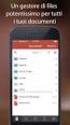 Primi passi per creare un file PDF accessibile B4-2010 di Maria De Vizia Guerriero Marina Rovetti ABSTRACT Lo scopo della nota tecnica è dimostrare l'importanza dell'accessibilità dei file PDF e fornire
Primi passi per creare un file PDF accessibile B4-2010 di Maria De Vizia Guerriero Marina Rovetti ABSTRACT Lo scopo della nota tecnica è dimostrare l'importanza dell'accessibilità dei file PDF e fornire
Settaggio impostazioni tema. Cliccando nuovamente su aspetto e poi su personalizza si avrà modo di configurare la struttura dinamica della template.
 I TEMI PREDEFINITI (TEMPLATE) Scelta del tema I temi predefiniti di wordpress sono la base di un sito che usa un utente che per ragioni pratiche o per incapacità non può creare un sito usando solo codice
I TEMI PREDEFINITI (TEMPLATE) Scelta del tema I temi predefiniti di wordpress sono la base di un sito che usa un utente che per ragioni pratiche o per incapacità non può creare un sito usando solo codice
Cominciamo dalla barra multifunzione, ossia la struttura a schede che ha sostituito la barra dei menu e la barra delle icone (Figura 1).
 La barra multifunzione La barra multifunzione e il pulsante Microsoft Office Se avete lavorato per tanti anni con la suite da ufficio Office, questa nuova versione 2007 può disorientarvi davvero molto.
La barra multifunzione La barra multifunzione e il pulsante Microsoft Office Se avete lavorato per tanti anni con la suite da ufficio Office, questa nuova versione 2007 può disorientarvi davvero molto.
Manuale Utente Albo Pretorio GA
 Manuale Utente Albo Pretorio GA IDENTIFICATIVO DOCUMENTO MU_ALBOPRETORIO-GA_1.4 Versione 1.4 Data edizione 04.04.2013 1 TABELLA DELLE VERSIONI Versione Data Paragrafo Descrizione delle modifiche apportate
Manuale Utente Albo Pretorio GA IDENTIFICATIVO DOCUMENTO MU_ALBOPRETORIO-GA_1.4 Versione 1.4 Data edizione 04.04.2013 1 TABELLA DELLE VERSIONI Versione Data Paragrafo Descrizione delle modifiche apportate
Office 2007 Lezione 08
 Word: gli stili veloci e i temi Da questa lezione, iniziamo ad occuparci delle innovazioni che riguardano specificamente Word. Cominceremo parlando di stili e temi. Nella filosofia di questo nuovo Word,
Word: gli stili veloci e i temi Da questa lezione, iniziamo ad occuparci delle innovazioni che riguardano specificamente Word. Cominceremo parlando di stili e temi. Nella filosofia di questo nuovo Word,
ACCESSO AL SISTEMA HELIOS...
 Manuale Utente (Gestione Formazione) Versione 2.0.2 SOMMARIO 1. PREMESSA... 3 2. ACCESSO AL SISTEMA HELIOS... 4 2.1. Pagina Iniziale... 6 3. CARICAMENTO ORE FORMAZIONE GENERALE... 9 3.1. RECUPERO MODELLO
Manuale Utente (Gestione Formazione) Versione 2.0.2 SOMMARIO 1. PREMESSA... 3 2. ACCESSO AL SISTEMA HELIOS... 4 2.1. Pagina Iniziale... 6 3. CARICAMENTO ORE FORMAZIONE GENERALE... 9 3.1. RECUPERO MODELLO
MANUALE PER CONSULTARE LA RASSEGNA STAMPA VIA WEB ( ULTIMO AGGIORNAMENTO 26MARZO 2009)
 MANUALE PER CONSULTARE LA RASSEGNA STAMPA VIA WEB ( ULTIMO AGGIORNAMENTO 26MARZO 2009) I N D I C E VISUALIZZAZIONE PDF COLORE E RIDUZIONE.4 INVIO MAIL MULTIPLA IN PDF O SOMMARIO.5 GESTIONE 9 GESTIONE TESTATE..9
MANUALE PER CONSULTARE LA RASSEGNA STAMPA VIA WEB ( ULTIMO AGGIORNAMENTO 26MARZO 2009) I N D I C E VISUALIZZAZIONE PDF COLORE E RIDUZIONE.4 INVIO MAIL MULTIPLA IN PDF O SOMMARIO.5 GESTIONE 9 GESTIONE TESTATE..9
Guida all uso di Java Diagrammi ER
 Guida all uso di Java Diagrammi ER Ver. 1.1 Alessandro Ballini 16/5/2004 Questa guida ha lo scopo di mostrare gli aspetti fondamentali dell utilizzo dell applicazione Java Diagrammi ER. Inizieremo con
Guida all uso di Java Diagrammi ER Ver. 1.1 Alessandro Ballini 16/5/2004 Questa guida ha lo scopo di mostrare gli aspetti fondamentali dell utilizzo dell applicazione Java Diagrammi ER. Inizieremo con
Modulo 3 - Elaborazione Testi 3.6 Preparazione stampa
 Università degli Studi dell Aquila Corso ECDL programma START Modulo 3 - Elaborazione Testi 3.6 Preparazione stampa Maria Maddalena Fornari Impostazioni di pagina: orientamento È possibile modificare le
Università degli Studi dell Aquila Corso ECDL programma START Modulo 3 - Elaborazione Testi 3.6 Preparazione stampa Maria Maddalena Fornari Impostazioni di pagina: orientamento È possibile modificare le
lo 2 2-1 - PERSONALIZZARE LA FINESTRA DI WORD 2000
 Capittol lo 2 Visualizzazione 2-1 - PERSONALIZZARE LA FINESTRA DI WORD 2000 Nel primo capitolo sono state analizzate le diverse componenti della finestra di Word 2000: barra del titolo, barra dei menu,
Capittol lo 2 Visualizzazione 2-1 - PERSONALIZZARE LA FINESTRA DI WORD 2000 Nel primo capitolo sono state analizzate le diverse componenti della finestra di Word 2000: barra del titolo, barra dei menu,
Figura 54. Visualizza anteprima nel browser
 Per vedere come apparirà il nostro lavoro sul browser, è possibile visualizzarne l anteprima facendo clic sulla scheda Anteprima accanto alla scheda HTML, in basso al foglio. Se la scheda Anteprima non
Per vedere come apparirà il nostro lavoro sul browser, è possibile visualizzarne l anteprima facendo clic sulla scheda Anteprima accanto alla scheda HTML, in basso al foglio. Se la scheda Anteprima non
FONDAMENTI DI INFORMATICA. 3 Elaborazione testi
 FONDAMENTI DI INFORMATICA 3 Elaborazione testi Microsoft office word Concetti generali Operazioni principali Formattazione Oggetti Stampa unione Preparazione della stampa Schermata iniziale di Word Come
FONDAMENTI DI INFORMATICA 3 Elaborazione testi Microsoft office word Concetti generali Operazioni principali Formattazione Oggetti Stampa unione Preparazione della stampa Schermata iniziale di Word Come
Microsoft Office XP. dott. ing. Angelo Carpenzano. acarpenzano@neoteksolutions.it. La suite Microsoft Office XP
 Microsoft Office XP dott. ing. Angelo Carpenzano acarpenzano@neoteksolutions.it 1 La suite Microsoft Office XP Microsoft Word: elaboratore testi (word processor) Microsoft Excel: foglio di calcolo (spreadsheet)
Microsoft Office XP dott. ing. Angelo Carpenzano acarpenzano@neoteksolutions.it 1 La suite Microsoft Office XP Microsoft Word: elaboratore testi (word processor) Microsoft Excel: foglio di calcolo (spreadsheet)
STRUMENTI. Impostare una presentazione I programmi di presentazione
 STRUMENTI Impostare una presentazione I programmi di presentazione I programmi per la creazione di documenti multimediali basati su diapositive (o lucidi) consentono di presentare, a un pubblico più o
STRUMENTI Impostare una presentazione I programmi di presentazione I programmi per la creazione di documenti multimediali basati su diapositive (o lucidi) consentono di presentare, a un pubblico più o
Istruzioni di installazione di IBM SPSS Modeler Text Analytics (licenza per sito)
 Istruzioni di installazione di IBM SPSS Modeler Text Analytics (licenza per sito) Le seguenti istruzioni sono relative all installazione di IBM SPSS Modeler Text Analytics versione 15 mediante un licenza
Istruzioni di installazione di IBM SPSS Modeler Text Analytics (licenza per sito) Le seguenti istruzioni sono relative all installazione di IBM SPSS Modeler Text Analytics versione 15 mediante un licenza
Che cos'è un modulo? pulsanti di opzione caselle di controllo caselle di riepilogo
 Creazione di moduli Creazione di moduli Che cos'è un modulo? Un elenco di domande accompagnato da aree in cui è possibile scrivere le risposte, selezionare opzioni. Il modulo di un sito Web viene utilizzato
Creazione di moduli Creazione di moduli Che cos'è un modulo? Un elenco di domande accompagnato da aree in cui è possibile scrivere le risposte, selezionare opzioni. Il modulo di un sito Web viene utilizzato
Manuale di istruzioni sulle maschere per il calcolo del punteggio e del voto (unico) degli studenti che sostengono la Prova nazionale 2011
 Manuale di istruzioni sulle maschere per il calcolo del punteggio e del voto (unico) degli studenti che sostengono la Prova nazionale 2011 (CLASSI NON CAMPIONE) Prova nazionale 2010 11 1 A.S. 2010 11 Pubblicato
Manuale di istruzioni sulle maschere per il calcolo del punteggio e del voto (unico) degli studenti che sostengono la Prova nazionale 2011 (CLASSI NON CAMPIONE) Prova nazionale 2010 11 1 A.S. 2010 11 Pubblicato
NAVIGARE IN INTERNET (Dal latino inter e dall inglese net = tra la rete )
 NAVIGARE IN INTERNET (Dal latino inter e dall inglese net = tra la rete ) 1.1 SE CONOSCIAMO L'INDIRIZZO - 1. ACCEDERE ALLE PAGINE WEB (Web = rete) APRIRE L' URL (Uniform Resource Locator), cioè l'indirizzo
NAVIGARE IN INTERNET (Dal latino inter e dall inglese net = tra la rete ) 1.1 SE CONOSCIAMO L'INDIRIZZO - 1. ACCEDERE ALLE PAGINE WEB (Web = rete) APRIRE L' URL (Uniform Resource Locator), cioè l'indirizzo
Questa guida vi illustrerà i principali passaggi da eseguire per l'inserimento dei Bandi di gara.
 Piccolo Manuale Manuale Pt 1ª Registrazione (Login) Questa guida vi illustrerà i principali passaggi da eseguire per l'inserimento dei Bandi di gara. Riceverete una email contenente: Link della vostra
Piccolo Manuale Manuale Pt 1ª Registrazione (Login) Questa guida vi illustrerà i principali passaggi da eseguire per l'inserimento dei Bandi di gara. Riceverete una email contenente: Link della vostra
ACQUISTI MASSIVI SU SCUOLABOOK
 ACQUISTI MASSIVI SU SCUOLABOOK Manuale d uso v1.4 Sommario Manuale d uso v1.4... 1 Storico revisioni... Errore. Il segnalibro non è definito. 1. Area Scuole... 2 1.1 Richiedi il tuo account... 2 1.2. Accedi
ACQUISTI MASSIVI SU SCUOLABOOK Manuale d uso v1.4 Sommario Manuale d uso v1.4... 1 Storico revisioni... Errore. Il segnalibro non è definito. 1. Area Scuole... 2 1.1 Richiedi il tuo account... 2 1.2. Accedi
SICURF@D: istruzioni per l uso
 : istruzioni per l uso : istruzioni per l uso Indice 1. Premessa 2 2. La registrazione 2 3. L accesso all area per utenti registrati 2 4. La consultazione dei manuali 3 5. L utilizzo degli strumenti di
: istruzioni per l uso : istruzioni per l uso Indice 1. Premessa 2 2. La registrazione 2 3. L accesso all area per utenti registrati 2 4. La consultazione dei manuali 3 5. L utilizzo degli strumenti di
Sistema Informativo Veterinario Regionale. Applicazione Interrogazione per Allevatori
 N Copia Destinatario UO PREVENZIONE TUTELA SANITARIA E VETERINARIA Sistema Informativo Veterinario Regionale Applicazione Interrogazione per Allevatori Codice Documento: MANUALE_ALLEVATORI Numero Versione:
N Copia Destinatario UO PREVENZIONE TUTELA SANITARIA E VETERINARIA Sistema Informativo Veterinario Regionale Applicazione Interrogazione per Allevatori Codice Documento: MANUALE_ALLEVATORI Numero Versione:
IL SISTEMA OPERATIVO
 IL SISTEMA OPERATIVO Windows è il programma che coordina l'utilizzo di tutte le componenti hardware che costituiscono il computer (ad esempio la tastiera e il mouse) e che consente di utilizzare applicazioni
IL SISTEMA OPERATIVO Windows è il programma che coordina l'utilizzo di tutte le componenti hardware che costituiscono il computer (ad esempio la tastiera e il mouse) e che consente di utilizzare applicazioni
WORD 97 SCRIVERE UNA TESI DI LAUREA
 WORD 97 SCRIVERE UNA TESI DI LAUREA PASSO 1 Per prima cosa pensiamo al formato generale della pagina: i margini richiesti da una tesi sono quasi sempre più ampi di quelli di un testo normale. Apriamo ora
WORD 97 SCRIVERE UNA TESI DI LAUREA PASSO 1 Per prima cosa pensiamo al formato generale della pagina: i margini richiesti da una tesi sono quasi sempre più ampi di quelli di un testo normale. Apriamo ora
Il calendario di Windows Vista
 Il calendario di Windows Vista Una delle novità introdotte in Windows Vista è il Calendario di Windows, un programma utilissimo per la gestione degli appuntamenti, delle ricorrenze e delle attività lavorative
Il calendario di Windows Vista Una delle novità introdotte in Windows Vista è il Calendario di Windows, un programma utilissimo per la gestione degli appuntamenti, delle ricorrenze e delle attività lavorative
A destra è delimitata dalla barra di scorrimento verticale, mentre in basso troviamo una riga complessa.
 La finestra di Excel è molto complessa e al primo posto avvio potrebbe disorientare l utente. Analizziamone i componenti dall alto verso il basso. La prima barra è la barra del titolo, dove troviamo indicato
La finestra di Excel è molto complessa e al primo posto avvio potrebbe disorientare l utente. Analizziamone i componenti dall alto verso il basso. La prima barra è la barra del titolo, dove troviamo indicato
Word Libre Office. Barra degli strumenti standard Area di testo Barra di formattazione
 SK 1 Word Libre Office Se sul video non compare la barra degli strumenti di formattazione o la barra standard Aprite il menu Visualizza Barre degli strumenti e selezionate le barre che volete visualizzare
SK 1 Word Libre Office Se sul video non compare la barra degli strumenti di formattazione o la barra standard Aprite il menu Visualizza Barre degli strumenti e selezionate le barre che volete visualizzare
PROGETTO PER LA TRASMISSIONE DOCUMENTI RELATIVI ALL APPROVAZIONE DELLE MANIFESTAZIONI IN FORMA DIGITALE
 PROGETTO PER LA TRASMISSIONE DOCUMENTI RELATIVI ALL APPROVAZIONE DELLE MANIFESTAZIONI IN FORMA DIGITALE L approvazione di una manifestazione nazionale od internazionale comporta spesso la trasmissione
PROGETTO PER LA TRASMISSIONE DOCUMENTI RELATIVI ALL APPROVAZIONE DELLE MANIFESTAZIONI IN FORMA DIGITALE L approvazione di una manifestazione nazionale od internazionale comporta spesso la trasmissione
Come modificare la propria Home Page e gli elementi correlati
 Come modificare la propria Home Page e gli elementi correlati Versione del documento: 3.0 Ultimo aggiornamento: 2006-09-15 Riferimento: webmaster (webmaster.economia@unimi.it) La modifica delle informazioni
Come modificare la propria Home Page e gli elementi correlati Versione del documento: 3.0 Ultimo aggiornamento: 2006-09-15 Riferimento: webmaster (webmaster.economia@unimi.it) La modifica delle informazioni
STRUMENTI PER L ACCESSIBILITÀ DEL COMPUTER.
 STRUMENTI PER L ACCESSIBILITÀ DEL COMPUTER. Windows 7 e 8 strumenti per l ipovisione. Windows Seven/8 offrono ottimi strumenti per personalizzare la visualizzazione in caso di ipovisione: - una lente di
STRUMENTI PER L ACCESSIBILITÀ DEL COMPUTER. Windows 7 e 8 strumenti per l ipovisione. Windows Seven/8 offrono ottimi strumenti per personalizzare la visualizzazione in caso di ipovisione: - una lente di
Gestione Rapporti (Calcolo Aree)
 Gestione Rapporti (Calcolo Aree) L interfaccia dello strumento generale «Gestione Rapporti»...3 Accedere all interfaccia (toolbar)...3 Comandi associati alle icone della toolbar...4 La finestra di dialogo
Gestione Rapporti (Calcolo Aree) L interfaccia dello strumento generale «Gestione Rapporti»...3 Accedere all interfaccia (toolbar)...3 Comandi associati alle icone della toolbar...4 La finestra di dialogo
PARERE DELL ORGANO DI REVISIONE SULLA PROPOSTA DI BILANCIO DI PREVISIONE 2014
 PARERE DELL ORGANO DI REVISIONE SULLA PROPOSTA DI BILANCIO DI PREVISIONE 2014 Il parere al bilancio di previsione 2014 predisposto da ANCREL è disponibile in un file.zip Si consiglia di salvare il file
PARERE DELL ORGANO DI REVISIONE SULLA PROPOSTA DI BILANCIO DI PREVISIONE 2014 Il parere al bilancio di previsione 2014 predisposto da ANCREL è disponibile in un file.zip Si consiglia di salvare il file
Guida alla personalizzazione dei documenti in formato Open Document (ODT)
 Guida alla personalizzazione dei documenti in formato Open Document (ODT) La procedura di personalizzazione in formato ODT affianca la gestione in HTML e non sovrascrive i documenti già personalizzati.
Guida alla personalizzazione dei documenti in formato Open Document (ODT) La procedura di personalizzazione in formato ODT affianca la gestione in HTML e non sovrascrive i documenti già personalizzati.
Guida all uso di Adobe Acrobat e Adobe Reader in ambito didattico
 Guida all uso di Adobe Acrobat e Adobe Reader in ambito didattico Indice Format PDF e software per la creazione di documenti Che cosa si può fare con Adobe Acrobat Commenti, annotazioni e marcature grafiche
Guida all uso di Adobe Acrobat e Adobe Reader in ambito didattico Indice Format PDF e software per la creazione di documenti Che cosa si può fare con Adobe Acrobat Commenti, annotazioni e marcature grafiche
GENERAZIONE PREVENTIVI
 GENERAZIONE PREVENTIVI Per la creazione di un nuovo preventivo si fa sempre riferimento ad un Tipo Preventivo, identificato da una certa Sigla. Nell esempio seguente vediamo come il preventivo abbia impostata
GENERAZIONE PREVENTIVI Per la creazione di un nuovo preventivo si fa sempre riferimento ad un Tipo Preventivo, identificato da una certa Sigla. Nell esempio seguente vediamo come il preventivo abbia impostata
Banca dati Professioniste in rete per le P.A. Guida all uso per le Professioniste
 Banca dati Professioniste in rete per le P.A. Guida all uso per le Professioniste versione 2.1 24/09/2015 aggiornamenti: 23-set-2015; 24-set-2015 Autore: Francesco Brunetta (http://www.francescobrunetta.it/)
Banca dati Professioniste in rete per le P.A. Guida all uso per le Professioniste versione 2.1 24/09/2015 aggiornamenti: 23-set-2015; 24-set-2015 Autore: Francesco Brunetta (http://www.francescobrunetta.it/)
Capitolo 3 Guida operativa del programma TQ Sistema
 Capitolo 3 Guida operativa del programma TQ Sistema Panoramica delle funzionalità Questa guida contiene le informazioni necessarie per utilizzare il pacchetto TQ Sistema in modo veloce ed efficiente, mediante
Capitolo 3 Guida operativa del programma TQ Sistema Panoramica delle funzionalità Questa guida contiene le informazioni necessarie per utilizzare il pacchetto TQ Sistema in modo veloce ed efficiente, mediante
Guida alla registrazione on-line di un DataLogger
 NovaProject s.r.l. Guida alla registrazione on-line di un DataLogger Revisione 3.0 3/08/2010 Partita IVA / Codice Fiscale: 03034090542 pag. 1 di 17 Contenuti Il presente documento è una guida all accesso
NovaProject s.r.l. Guida alla registrazione on-line di un DataLogger Revisione 3.0 3/08/2010 Partita IVA / Codice Fiscale: 03034090542 pag. 1 di 17 Contenuti Il presente documento è una guida all accesso
L amministratore di dominio
 L amministratore di dominio Netbuilder consente ai suoi clienti di gestire autonomamente le caselle del proprio dominio nel rispetto dei vincoli contrattuali. Ciò è reso possibile dall esistenza di un
L amministratore di dominio Netbuilder consente ai suoi clienti di gestire autonomamente le caselle del proprio dominio nel rispetto dei vincoli contrattuali. Ciò è reso possibile dall esistenza di un
Manuale per i redattori del sito web OttoInforma
 Manuale per i redattori del sito web OttoInforma Contenuti 1. Login 2. Creare un nuovo articolo 3. Pubblicare l articolo 4. Salvare l articolo in bozza 5. Le categorie 6. Modificare un articolo 7. Modificare
Manuale per i redattori del sito web OttoInforma Contenuti 1. Login 2. Creare un nuovo articolo 3. Pubblicare l articolo 4. Salvare l articolo in bozza 5. Le categorie 6. Modificare un articolo 7. Modificare
LA GESTIONE DELLE VISITE CLIENTI VIA WEB
 LA GESTIONE DELLE VISITE CLIENTI VIA WEB L applicazione realizzata ha lo scopo di consentire agli agenti l inserimento via web dei dati relativi alle visite effettuate alla clientela. I requisiti informatici
LA GESTIONE DELLE VISITE CLIENTI VIA WEB L applicazione realizzata ha lo scopo di consentire agli agenti l inserimento via web dei dati relativi alle visite effettuate alla clientela. I requisiti informatici
2.7 La cartella Preparazioni e CD Quiz Casa
 2.7 La cartella Preparazioni e CD Quiz Casa SIDA CD Quiz Casa è il cd che permette al candidato di esercitarsi a casa sui quiz ministeriali e personalizzati. L autoscuola può consegnare il cd al candidato
2.7 La cartella Preparazioni e CD Quiz Casa SIDA CD Quiz Casa è il cd che permette al candidato di esercitarsi a casa sui quiz ministeriali e personalizzati. L autoscuola può consegnare il cd al candidato
Office 2007 Lezione 07. Gestione delle immagini
 Le immagini Gestione delle immagini Office 2007 presenta molte interessanti novità anche nella gestione delle immagini. Le immagini si gestiscono in modo identico in Word, Excel e PowerPoint. Naturalmente
Le immagini Gestione delle immagini Office 2007 presenta molte interessanti novità anche nella gestione delle immagini. Le immagini si gestiscono in modo identico in Word, Excel e PowerPoint. Naturalmente
Manuale Utente Amministrazione Trasparente GA
 Manuale Utente GA IDENTIFICATIVO DOCUMENTO MU_AMMINISTRAZIONETRASPARENTE-GA_1.0 Versione 1.0 Data edizione 03.05.2013 1 Albo Pretorio On Line TABELLA DELLE VERSIONI Versione Data Paragrafo Descrizione
Manuale Utente GA IDENTIFICATIVO DOCUMENTO MU_AMMINISTRAZIONETRASPARENTE-GA_1.0 Versione 1.0 Data edizione 03.05.2013 1 Albo Pretorio On Line TABELLA DELLE VERSIONI Versione Data Paragrafo Descrizione
Esercizio data base "Biblioteca"
 Rocco Sergi Esercizio data base "Biblioteca" Database 2: Biblioteca Testo dell esercizio Si vuole realizzare una base dati per la gestione di una biblioteca. La base dati conterrà tutte le informazioni
Rocco Sergi Esercizio data base "Biblioteca" Database 2: Biblioteca Testo dell esercizio Si vuole realizzare una base dati per la gestione di una biblioteca. La base dati conterrà tutte le informazioni
LUdeS Informatica 2 EXCEL. Seconda parte AA 2013/2014
 LUdeS Informatica 2 EXCEL Seconda parte AA 2013/2014 STAMPA Quando si esegue il comando FILE STAMPA, Excel manda alla stampante tutte le celle del foglio di lavoro corrente che hanno un contenuto. Il numero
LUdeS Informatica 2 EXCEL Seconda parte AA 2013/2014 STAMPA Quando si esegue il comando FILE STAMPA, Excel manda alla stampante tutte le celle del foglio di lavoro corrente che hanno un contenuto. Il numero
Comando STAMPA. Attiva la finestra di dialogo nella quale vengono impostati i parametri per ottenere tavole stampate:
 Stampare disegni Comando STAMPA Attiva la finestra di dialogo nella quale vengono impostati i parametri per ottenere tavole stampate: Su plotter Su stampante In formato elettronico Corso 2D: Stampa Disegni
Stampare disegni Comando STAMPA Attiva la finestra di dialogo nella quale vengono impostati i parametri per ottenere tavole stampate: Su plotter Su stampante In formato elettronico Corso 2D: Stampa Disegni
MANUALE PORTALE UTENTE IMPRENDITORE
 MANUALE PORTALE UTENTE IMPRENDITORE Indice 1. REQUISITI MINIMI DI SISTEMA E CONTATTI PROGETTO RIGENER@... 3 2. IL PORTALE RIGENER@... 4 2.1 ACCESSO ALLE AREE PRIVATE... 7 2.1.1 Accesso al sito con Windows
MANUALE PORTALE UTENTE IMPRENDITORE Indice 1. REQUISITI MINIMI DI SISTEMA E CONTATTI PROGETTO RIGENER@... 3 2. IL PORTALE RIGENER@... 4 2.1 ACCESSO ALLE AREE PRIVATE... 7 2.1.1 Accesso al sito con Windows
GHPPEditor è un software realizzato per produrre in modo rapido e guidato un part program per controlli numerici Heidenhain.
 *+33(GLWRU GHPPEditor è un software realizzato per produrre in modo rapido e guidato un part program per controlli numerici Heidenhain. Il programma si basa su un architettura di tasti funzionali presenti
*+33(GLWRU GHPPEditor è un software realizzato per produrre in modo rapido e guidato un part program per controlli numerici Heidenhain. Il programma si basa su un architettura di tasti funzionali presenti
MS Word per la TESI. Barra degli strumenti. Rientri. Formattare un paragrafo. Cos è? Barra degli strumenti
 MS Word per la TESI Barra degli strumenti Cos è? Barra degli strumenti Formattazione di un paragrafo Formattazione dei caratteri Gli stili Tabelle, figure, formule Intestazione e piè di pagina Indice e
MS Word per la TESI Barra degli strumenti Cos è? Barra degli strumenti Formattazione di un paragrafo Formattazione dei caratteri Gli stili Tabelle, figure, formule Intestazione e piè di pagina Indice e
Dalla a alla zeta: Guida facile ALCUNE NOTE SU COME UTILIZZARE vers. 1 Dicembre 2010 per le assicurazioni non profit
 Indice Generalità Le principali funzionalità della Guida 1. SCORRIMENTO ALL INTERNO DI UNA SOTTOSEZIONE 2. NAVIGAZIONE FRA LE VARIE PARTI DELLA GUIDA 3. I SUPPORTI PER FACILITARE LA LETTURA 4. LA STAMPA
Indice Generalità Le principali funzionalità della Guida 1. SCORRIMENTO ALL INTERNO DI UNA SOTTOSEZIONE 2. NAVIGAZIONE FRA LE VARIE PARTI DELLA GUIDA 3. I SUPPORTI PER FACILITARE LA LETTURA 4. LA STAMPA
registrare in modo sistematico i pericoli nell azienda e ottenere una panoramica dei pericoli
 suva In pochi passi al portfolio dei pericoli Introduzione L'Ordinanza sulla prevenzione degli infortuni e delle malattie professionali OPI (articolo 11a) obbliga il datore di lavoro a ricorrere ai medici
suva In pochi passi al portfolio dei pericoli Introduzione L'Ordinanza sulla prevenzione degli infortuni e delle malattie professionali OPI (articolo 11a) obbliga il datore di lavoro a ricorrere ai medici
Word prima lezione. Prof. Raffaele Palladino
 7 Word prima lezione Word per iniziare aprire il programma Per creare un nuovo documento oppure per lavorare su uno già esistente occorre avviare il programma di gestione testi. In ambiente Windows, esistono
7 Word prima lezione Word per iniziare aprire il programma Per creare un nuovo documento oppure per lavorare su uno già esistente occorre avviare il programma di gestione testi. In ambiente Windows, esistono
Introduzione a Word. Prima di iniziare. Competenze che saranno acquisite. Requisiti. Tempo stimato per il completamento:
 Introduzione a Word Word è una potente applicazione di elaborazione testi e layout, ma per utilizzarla nel modo più efficace è necessario comprenderne gli elementi di base. Questa esercitazione illustra
Introduzione a Word Word è una potente applicazione di elaborazione testi e layout, ma per utilizzarla nel modo più efficace è necessario comprenderne gli elementi di base. Questa esercitazione illustra
Guida Joomla. di: Alessandro Rossi, Flavio Copes
 Guida Joomla di: Alessandro Rossi, Flavio Copes Grafica e template 1. 15. La grafica e i template Personalizzare l'aspetto del sito aggiungendo nuovi template e customizzandoli 2. 16. Personalizzare il
Guida Joomla di: Alessandro Rossi, Flavio Copes Grafica e template 1. 15. La grafica e i template Personalizzare l'aspetto del sito aggiungendo nuovi template e customizzandoli 2. 16. Personalizzare il
Per effettuare la stampa di una cartella di lavoro si accede al comando. Stampa dal menu File o si utilizza il pulsante omonimo sulla barra
 4.5 Stampa 4.5.1 Stampare semplici fogli elettronici 4.5.1.1 Usare le opzioni di base della stampa Per effettuare la stampa di una cartella di lavoro si accede al comando Stampa dal menu File o si utilizza
4.5 Stampa 4.5.1 Stampare semplici fogli elettronici 4.5.1.1 Usare le opzioni di base della stampa Per effettuare la stampa di una cartella di lavoro si accede al comando Stampa dal menu File o si utilizza
Word per iniziare: aprire il programma
 Word Lezione 1 Word per iniziare: aprire il programma Per creare un nuovo documento oppure per lavorare su uno già esistente occorre avviare il programma di gestione testi. In ambiente Windows, esistono
Word Lezione 1 Word per iniziare: aprire il programma Per creare un nuovo documento oppure per lavorare su uno già esistente occorre avviare il programma di gestione testi. In ambiente Windows, esistono
Dipartimento di Ingegneria Civile e Ambientale TYPO 3 MANUALE UTENTE
 Dipartimento di Ingegneria Civile e Ambientale TYPO 3 MANUALE UTENTE Sommario 1) Introduzione... 3 2) Come richiedere l autorizzazione alla creazione di pagine personali... 3 3) Frontend e Backend... 3
Dipartimento di Ingegneria Civile e Ambientale TYPO 3 MANUALE UTENTE Sommario 1) Introduzione... 3 2) Come richiedere l autorizzazione alla creazione di pagine personali... 3 3) Frontend e Backend... 3
NUOVA PROCEDURA COPIA ED INCOLLA PER L INSERIMENTO DELLE CLASSIFICHE NEL SISTEMA INFORMATICO KSPORT.
 NUOVA PROCEDURA COPIA ED INCOLLA PER L INSERIMENTO DELLE CLASSIFICHE NEL SISTEMA INFORMATICO KSPORT. Con l utilizzo delle procedure di iscrizione on line la società organizzatrice ha a disposizione tutti
NUOVA PROCEDURA COPIA ED INCOLLA PER L INSERIMENTO DELLE CLASSIFICHE NEL SISTEMA INFORMATICO KSPORT. Con l utilizzo delle procedure di iscrizione on line la società organizzatrice ha a disposizione tutti
Monitor Orientamento. Manuale Utente
 Monitor Orientamento Manuale Utente 1 Indice 1 Accesso al portale... 3 2 Trattamento dei dati personali... 4 3 Home Page... 5 4 Monitor... 5 4.1 Raggruppamento e ordinamento dati... 6 4.2 Esportazione...
Monitor Orientamento Manuale Utente 1 Indice 1 Accesso al portale... 3 2 Trattamento dei dati personali... 4 3 Home Page... 5 4 Monitor... 5 4.1 Raggruppamento e ordinamento dati... 6 4.2 Esportazione...
Patente Europea di Informatica ECDL Modulo 4. Lezione 3: Grafici Impostazione e verifica del foglio Opzioni di stampa. Anno 2011/2012 Syllabus 5.
 Patente Europea di Informatica ECDL Modulo 4 Lezione 3: Grafici Impostazione e verifica del foglio Opzioni di stampa Anno 2011/2012 Syllabus 5.0 Una delle funzioni più importanti di un foglio elettronico
Patente Europea di Informatica ECDL Modulo 4 Lezione 3: Grafici Impostazione e verifica del foglio Opzioni di stampa Anno 2011/2012 Syllabus 5.0 Una delle funzioni più importanti di un foglio elettronico
I file PDF possono essere creati : 1. dall interno del programma Adobe 2. Per quelli che lo prevedono direttamente dall interno di altri programmi
 I file PDF possono essere creati : 1. dall interno del programma Adobe 2. Per quelli che lo prevedono direttamente dall interno di altri programmi quali: 3. Tutto il pacchetto Office di Microsoft, 4. alcuni
I file PDF possono essere creati : 1. dall interno del programma Adobe 2. Per quelli che lo prevedono direttamente dall interno di altri programmi quali: 3. Tutto il pacchetto Office di Microsoft, 4. alcuni
Manuale d uso [Rev.1 del 07/08/2015] Manutenzione impianti termici Ver. 1.0.6 [05/01/2015]
![Manuale d uso [Rev.1 del 07/08/2015] Manutenzione impianti termici Ver. 1.0.6 [05/01/2015] Manuale d uso [Rev.1 del 07/08/2015] Manutenzione impianti termici Ver. 1.0.6 [05/01/2015]](/thumbs/25/5800599.jpg) Manuale d uso [Rev.1 del 07/08/2015] Manutenzione impianti termici Ver. 1.0.6 [05/01/2015] Realizzato e distribuito da LeggeraSoft Sommario Introduzione... 2 Installare il programma... 2 Tasto licenza...
Manuale d uso [Rev.1 del 07/08/2015] Manutenzione impianti termici Ver. 1.0.6 [05/01/2015] Realizzato e distribuito da LeggeraSoft Sommario Introduzione... 2 Installare il programma... 2 Tasto licenza...
MANUALEDIUTILIZZO MODULO CRM POSTVENDITA
 MANUALEDIUTILIZZO MODULO CRM POSTVENDITA INDICE INTRODUZIONE INSERIMENTO CHIAMATA CHIAMATE Dettaglio Chiamate Macchine Coinvolte Documenti Riepilogo MACCHINE Dettaglio Macchine Documenti Interventi MACCHINE
MANUALEDIUTILIZZO MODULO CRM POSTVENDITA INDICE INTRODUZIONE INSERIMENTO CHIAMATA CHIAMATE Dettaglio Chiamate Macchine Coinvolte Documenti Riepilogo MACCHINE Dettaglio Macchine Documenti Interventi MACCHINE
La gestione dei risultati: ZOTERO, un programma gratuito
 La gestione dei risultati: ZOTERO, un programma gratuito Ricerche, citazioni e bibliografie con Zotero Zotero è un estensione di Firefox che consente di raccogliere e gestire risorse bibliografiche e accademiche
La gestione dei risultati: ZOTERO, un programma gratuito Ricerche, citazioni e bibliografie con Zotero Zotero è un estensione di Firefox che consente di raccogliere e gestire risorse bibliografiche e accademiche
